a tar fájltípus több fájl egyetlen archívumba történő egyesítésére szolgál. A Tar valójában “szalagos archívumot” jelent, mert a tar eredeti célja a szalagos biztonsági mentések használata volt – ennek meg kell mondania, hogy hány éves ez a formátum. A Linux rendszerek továbbra is a tar formátumot használják, és a mai napig széles körben használják.
tar fájlokat, a kiterjesztés .tar, gyakran nevezik “tarballs.”Ezek a fájlok megőrzik a Linux fájl jogosultságait, és tetszőleges számú fájlt kombinálhatnak egyetlen archívumba, de nem alkalmaznak tömörítést vagy helymegtakarítást. A tömörítés azonban könnyen alkalmazható a tar fájlra, ami olyan kiterjesztéseket eredményez, mint a .tar.gz gzip tömörítés esetén, vagy .tar.xz xz tömörítés esetén.
ebben az útmutatóban megmutatjuk, hogyan lehet megnyitni a tar fájlokat a parancssorban és a GUI-n keresztül. Ez magában foglalja az archívumra alkalmazott különféle tömörítésű tar fájlokat. Nézze meg az alábbi példákat, hogy megtudja, hogyan.
ebben az oktatóanyagban megtudhatja:
- a tar fájl megnyitása GUI-n keresztül
- a tar fájl megnyitása parancssoron keresztül
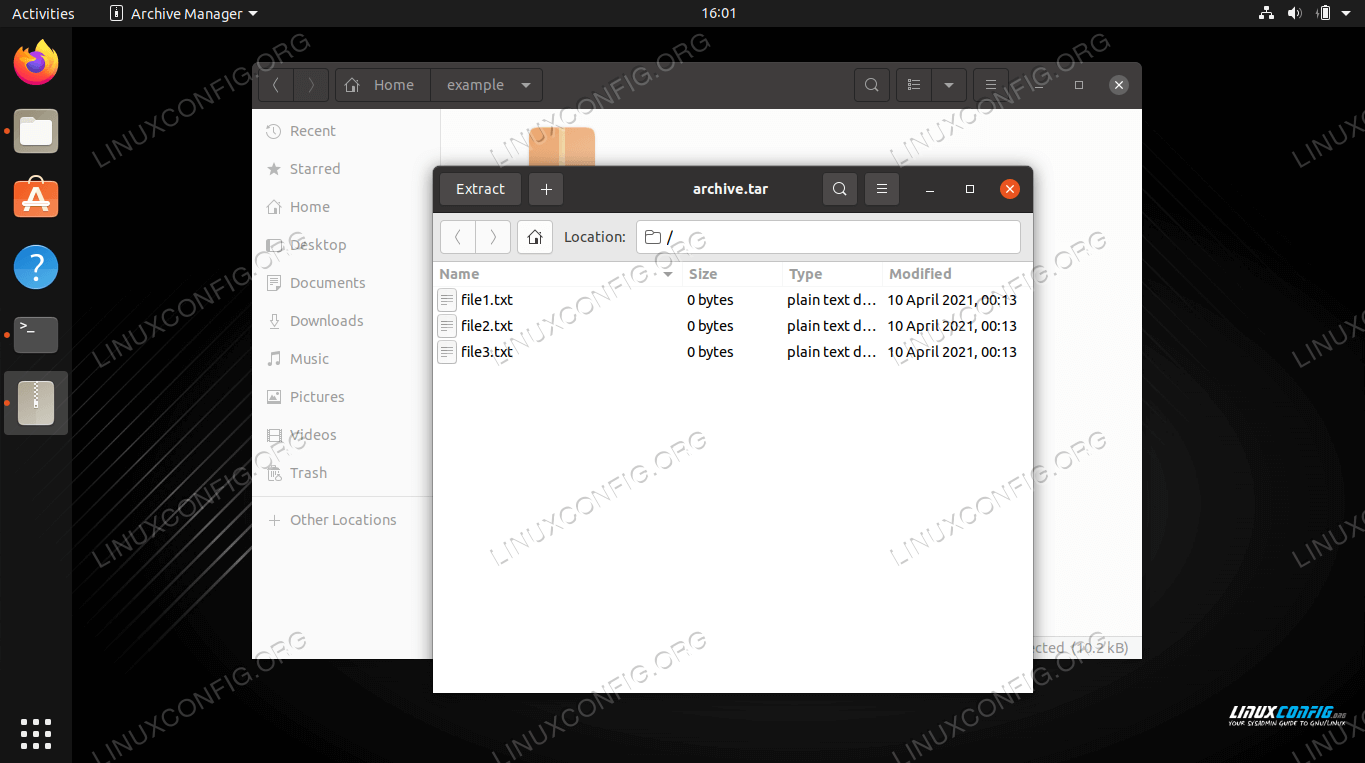
| Kategória | követelmények, konvenciók vagy használt szoftververzió |
|---|---|
| rendszer | bármely Linux disztró |
| szoftver | tar |
| Egyéb | privilegizált hozzáférés a Linux rendszerhez root vagy a sudo parancs segítségével. |
| konvenciók | # – a megadott linux parancsokat root jogosultságokkal kell végrehajtani, akár közvetlenül root felhasználóként, akár a sudo parancs$ használatával-a megadott linux parancsokat rendszeres, nem privilegizált felhasználóként kell végrehajtani |
nyissa meg a tar fájlt GUI
különböző asztali környezetek, mint a GNOME, a KDE, az Xfce stb. A tar fájl megnyitásának folyamata azonban nagyon hasonló minden típusú Gui-ban. A következő utasítások a GNOME-ra vonatkoznak, de képesnek kell lennie arra, hogy alkalmazza őket bármilyen környezetben, amelyet használ.
- a környezet fájlkezelőjében keresse meg a megnyitni kívánt tar-fájl helyét. Ezután kattintson a jobb gombbal a fájlra, és használja a “kivonat itt” lehetőséget a tartalom kibontásához a jelenlegi helyén, vagy a “kivonat ide” lehetőséget egy másik rendeltetési hely kiválasztásához.
- Alternatív megoldásként megnyithatja a tar fájlt a környezet archívumkezelőjével. Ennek legegyszerűbb módja a fájl dupla kattintása. Ez lehetővé teszi az archívum tartalmának böngészését, valamint külön-külön történő kibontását.
- a folyamat pontosan ugyanaz a tömörítéssel rendelkező tar fájlok esetében, mint például a
.tar.gz,.tar.bz2és mások.
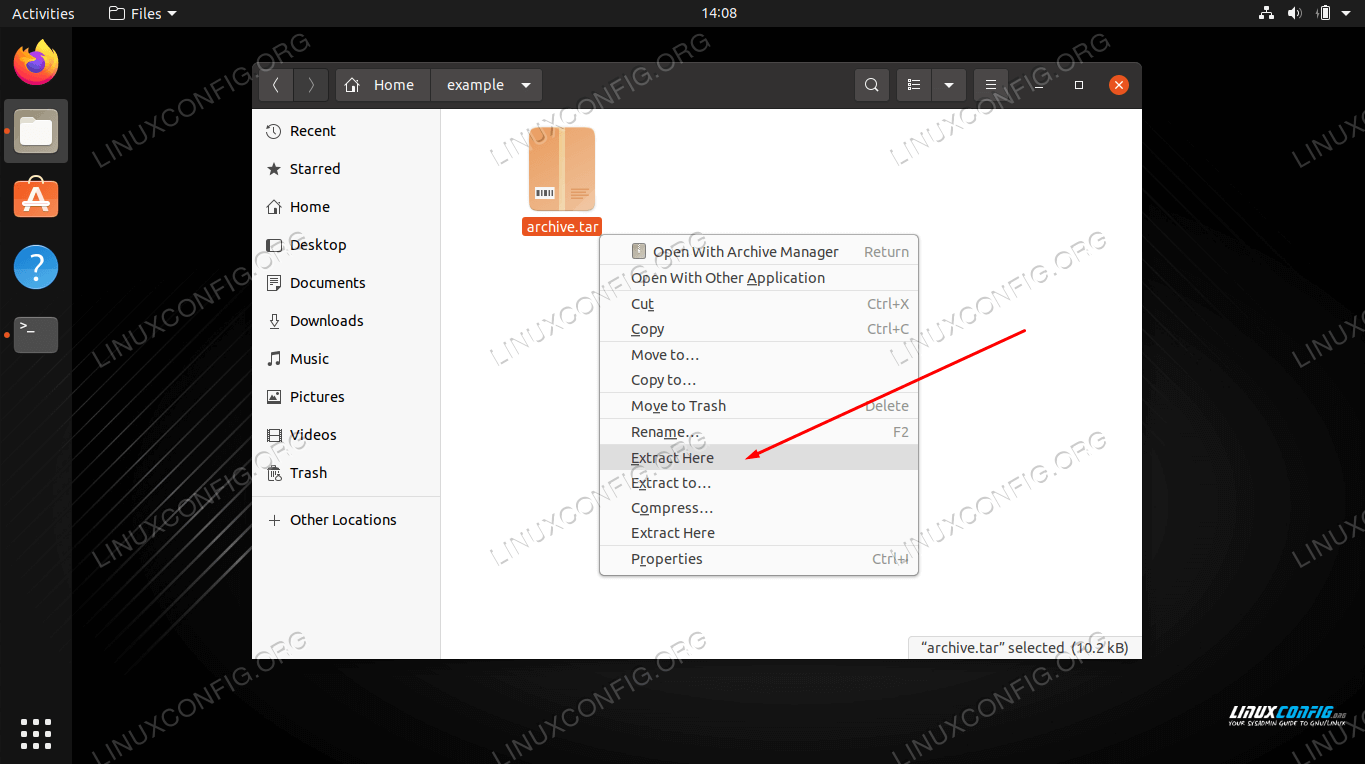
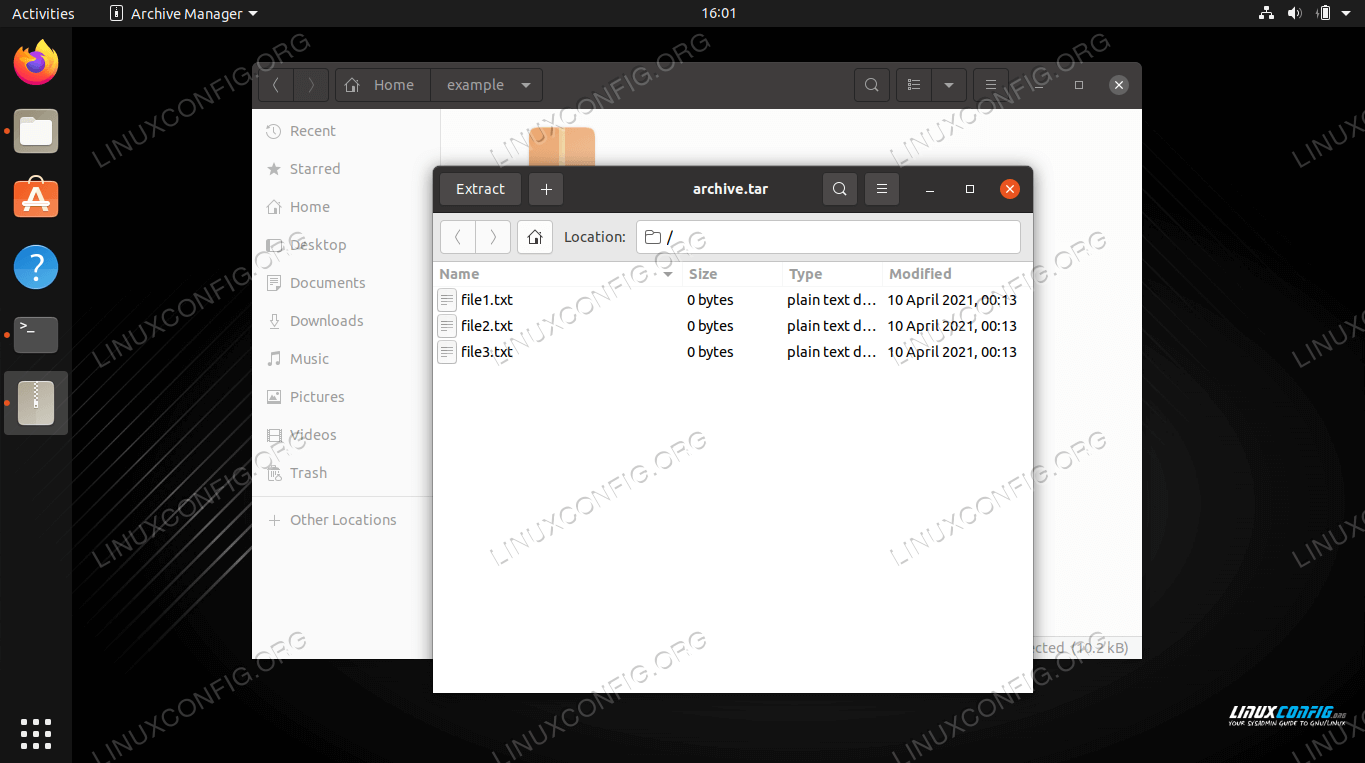
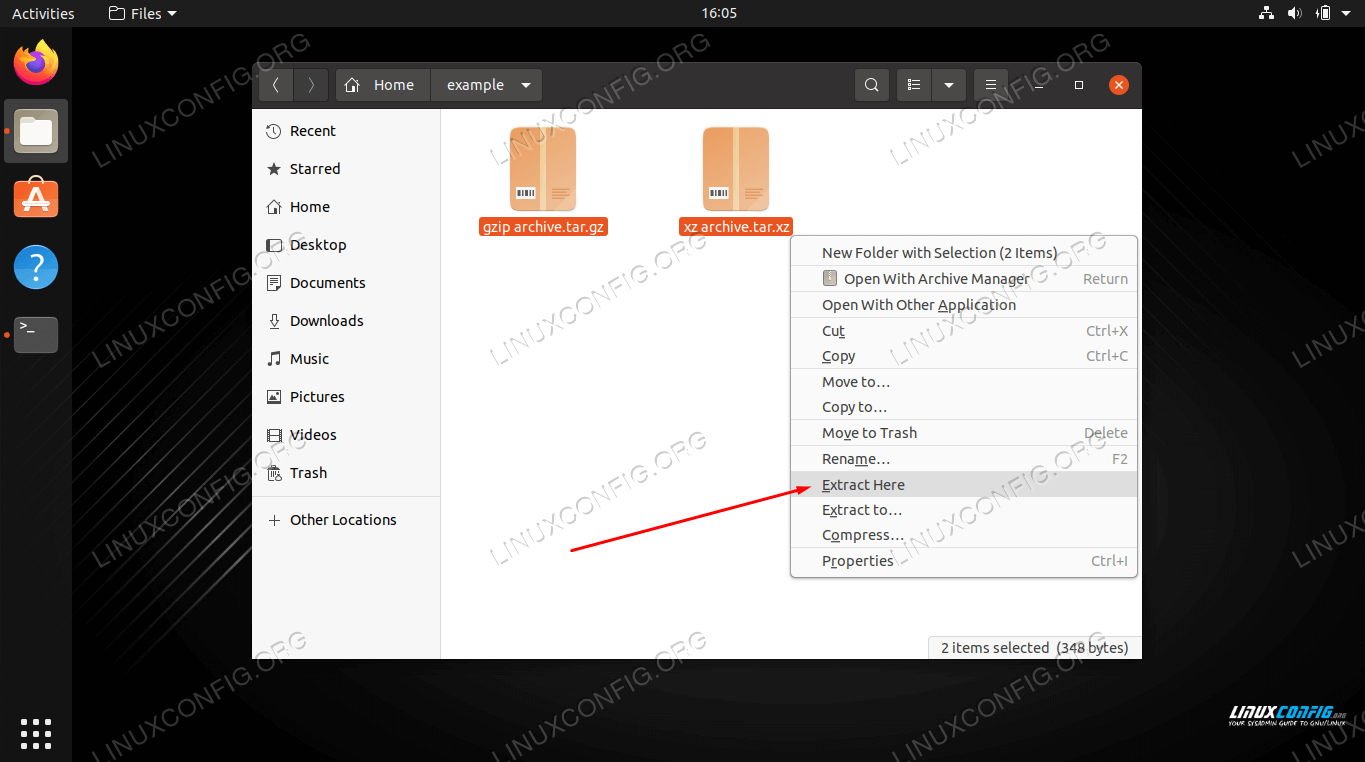
nyissa meg a tar fájlt parancssoron keresztül
a következő példákkal nyissa meg a tar fájlokat a Linux parancssorában.
- a tar fájl tartalmának kibontása nagyon egyszerű, és a
-x(kivonat opció) segítségével elvégezhető. Meg kell adnia a-f(file) opciót is, hogy jelezze a tar-nak, hogy megadja a fájl helyét. Használja a következő szintaxist a tar fájl tartalmának kibontásához.$ tar -xf archive.tar
- hozzáadhatja a
-v(részletes) opciót is a kibontás folyamatának megtekintéséhez.$ tar -xvf archive.tar
- vegye figyelembe, hogy a tömörített tar fájlból származó fájlok kibontásához nem kell további opciókat hozzáadnia.
$ tar -xf archive.tar.gz$ tar -xf archive.tar.bz2$ tar -xf archive.tar.xzetc...
- egy tar fájl tartalmának felsorolásához használja a
-t(lista) opciót.$ tar -tf archive.tarfile1.txtfile2.txtfile3.txt
- miután látta, hogy milyen fájlok találhatók a tar archívumban, külön-külön kibonthatja őket, megadva, hogy mely fájlokat kell kibontani.
$ tar -xf archive.tar file1.txt file2.txt
- a parancsban helyettesítő karaktert is megadhat a
--wildcardsopcióval.$ tar -xf archive.tar --wildcards '*.txt'
- ha a fájlokat a jelenlegi munkakönyvtártól eltérő helyre szeretné kibontani, használja a
-Copciót, és adja meg az elérési utat.$ tar -xf archive.tar -C /path/to/directory
ez minden, amit tudnod kell, amikor a tar fájlok parancssoron keresztül történő kibontásáról van szó. Nézze meg a man oldalt további példákért.
$ man tar
záró gondolatok
ebben az útmutatóban láttuk, hogyan lehet kibontani egy TAR archívum tartalmát parancssoron és GUI-n keresztül Linuxon. Ez a legtöbb Linux felhasználó számára gyakori feladat, mivel a tar fájlok széles körben elterjedtek, és néha találkozni kell velük. Függetlenül az asztali környezettől vagy a tar fájl típusától, amellyel dolgozik, nagyon könnyű kibontani azok tartalmát.